這篇文章主要說明我在DIY Button box時軟體部分的設定方法
硬體部分請參考另一篇
本篇文章以一個完全不懂Arduino的新手來寫的,所以寫的比較入門。
對於對Arduino很熟的大大們可以自行省略本部分。
=============================================
由於Arduino 版本非常的多, 再加上有開源版本的
所以在使用上以我在蝦皮買到的這片為主
其他版本的請自行google使用方式。
首先,我這片是Arduino Pro Micro (ATmega32U4 5V 16MHz)
Arduino Pro Micro 還有3.3V版本的,小心不要買錯。
先把 Arduino IDE 灌好。
然後把Button Box的程式碼和程式庫也順便抓下來準備
1. 程式碼: https://bit.ly/3152ALk
(資料來源: Button Box影片說明中給的連結)
把Arduino插上電腦後,先進到裝置管理員,理論上應該都能自動抓到驅動程式了。。
看一下名稱和傳輸port..
以我的圖為例,這片被辨識成Arduino Leonardo (COM10)。
這片是Leonardo架構下的,所以大部分都會用這個名字。
這邊要注意的是COM10之後設定會用。
開啟Arduino 程式後首先把會用到的程式庫給匯入
第一個匯入的是 Keypad
從畫面上方 草稿碼 -> 匯入程式庫 -> 管理程式庫
進入後搜索 keypad 找到以下這一個,然後點進去確認一下作者是 Mark Stanley and Alexander Brevig 的
確定無誤後,點選右下安裝。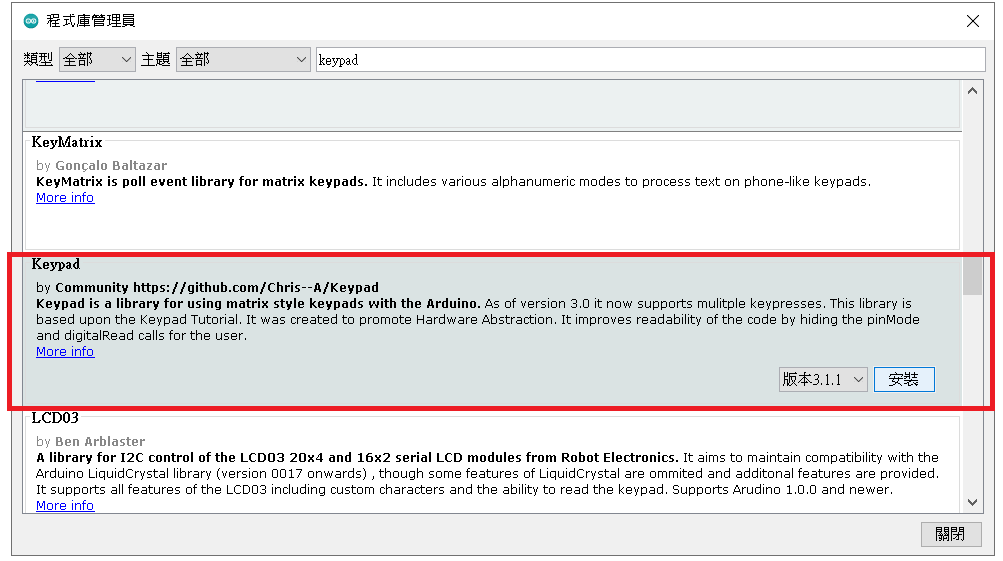
再來是安裝抓下來的程式庫。
和上面不同的,這次是 草稿碼 -> 匯入程式庫 -> 加入.ZIP程式庫
之後選擇抓下來的 ArduinoJoystickLibrary-master.zip 檔就好。程式會自動幫你處理好。
兩個程式庫都安裝完成後,就可以看到貢獻程式庫那邊多了Joystick和Keypad這兩個。
確定無誤後,就可以開啟32-FUNCTION-BUTTON-BOX-master.zip中
ARDUINO_BUTTON_BOXV2.ino
這個檔案來寫到Arduino Pro Micro了
寫入前一樣要設定一些東西。
首先是工具 -> 開發板 選擇剛剛抓到的板子,我這邊的例子就是Arduino Leonardo
再來依照裝置管理員的部分選擇序列埠
如果因為寫入失敗,這邊序列埠可能會改變,到時再改成新偵測到的重新寫入。
其實正常是要reset之類的,但我另一片寫入錯誤是可以直接寫進去來使用的。
再來燒錄器的布要選擇 Arduino as ISP (ATmega32U4)
上面都設定完成後,按畫面左上的打勾先測試
如果程式沒有問題,應該會跑處這樣的結果,不會有紅字。
確定沒問題後,就可以按下打勾右邊符號的上傳到Arduino Pro Micro了
如果沒有問題,程式會出現和之前編譯那邊的圖差不多一樣的結果。
然後會自動把USB移除再重讀,這時COM10就會改變,以我的例子是改成COM12。
然後會出現遊戲控制器安裝的東西。等Windows自動裝完,就可以進入設定去看一下有沒有跑出Arduino Leonardo 遊戲控制器。
如果已經焊好所有的線了,可以順便測試看看有沒有問題。
如果還沒焊好,等完全焊好後,再回來測試。
記得編碼器要測順時針,逆時針還有按壓三種。
以上,軟體部分處理完成。
這個button box 除了搖桿的部分,其實也可以透過JoyToKey這種軟體來達成更多的應用。
如果更狠一點,同時來兩個以上的Button Box應該也沒問題。
希望這次的兩篇DIY有幫助到想要DIY Button Box的人!!!
參考資料: